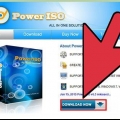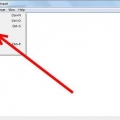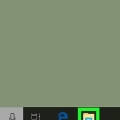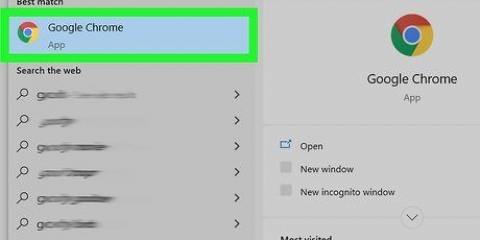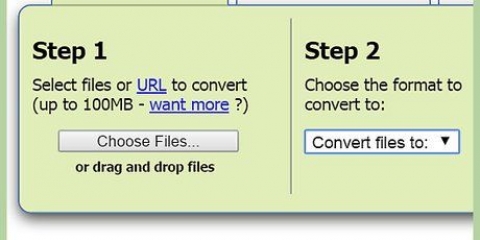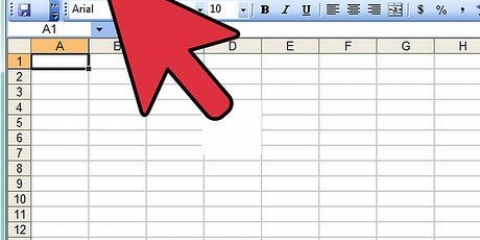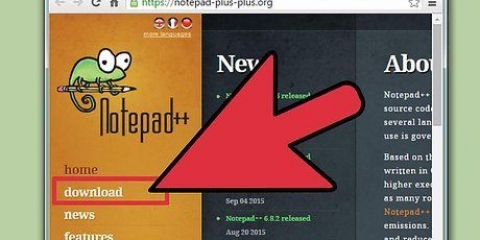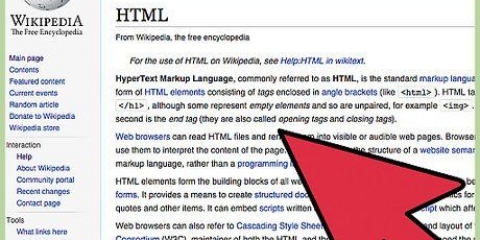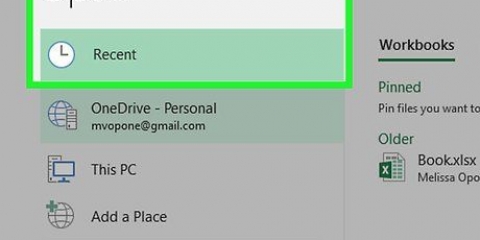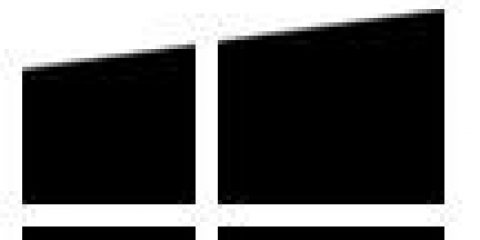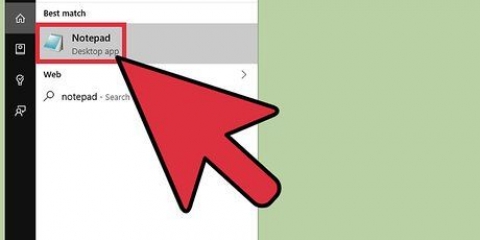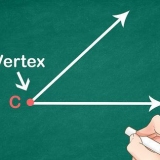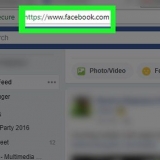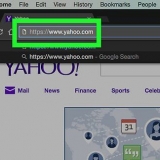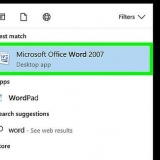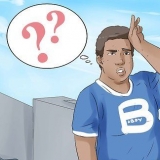Use pastas para classificar seus arquivos por tipo de arquivo, projeto ao qual pertence, data e qualquer outro critério que você queira usar. A maioria das novas versões do Windows usa bibliotecas, que permitem armazenar arquivos do mesmo tipo em um só lugar. Essas bibliotecas não são locais reais em seu computador, mas são coleções de arquivos armazenados em locais diferentes em seu computador.





Salvar um arquivo
Contente
Salvar arquivos é uma parte importante do trabalho com documentos, fotos, vídeos e outros arquivos em um computador. Salvar seu trabalho permite que você continue trabalhando nele mais tarde, compartilhe seus arquivos com outras pessoas e proteja seu trabalho contra erros e falhas de programas. Vá para a Etapa 1 abaixo para aprender as melhores maneiras de armazenar seus arquivos e trabalhar com mais eficiência.
Degraus
Método 1 de 2: Aprenda bons hábitos para salvar arquivos

1. Salve seu trabalho com frequência. Os programas travam, o que geralmente acontece nos momentos mais desfavoráveis. Proteja-se de perder horas de trabalho salvando seus arquivos regularmente. Se você fizer alterações em um arquivo, mas não quiser substituir o arquivo original, use a função "Salvar como" para salvar uma cópia com um novo nome de arquivo.
- Muitos programas têm a chamada função de salvamento automático que salva automaticamente seu arquivo após um certo tempo. Isso pode salvá-lo em uma emergência, mas não deve substituir o salvamento de seus arquivos de forma ativa e regular.

2. Dê nomes úteis aos arquivos que você salva. Ao salvar um novo arquivo pela primeira vez, você será solicitado a inserir um nome para o arquivo. Verifique se você pode identificar facilmente o arquivo pelo nome do arquivo. O nome do arquivo também deve conter informações importantes, como a data ou o autor do arquivo. Para que você possa encontrar o que precisa ao procurar um arquivo específico em seu computador.

3. Verifique o formato do arquivo ao salvar o arquivo. Quando você salva um arquivo pela primeira vez ou usa a função "Salvar como" usado para salvar uma nova cópia do documento, muitos programas permitem que você modifique o formato do arquivo. Normalmente, você pode fazer isso clicando no menu suspenso abaixo do campo onde você insere o nome do arquivo.
Verificar o formato do arquivo é especialmente importante ao enviar arquivos para alguém que pode não ter a mesma versão do programa que você.

4. Organize as pastas onde você armazena seus arquivos. A maioria dos sistemas operacionais criará uma pasta para seus documentos onde seus arquivos salvos são colocados automaticamente por padrão. Embora isso possa ser bom para ter uma ideia geral de onde seus arquivos estão armazenados, reservar um tempo para organizar todas as suas pastas de arquivos de acordo com um determinado sistema pode ajudá-lo a encontrar seu trabalho no emaranhado de arquivos.

5. Aprenda os diferentes atalhos de teclado. Você pode economizar muito tempo se aprender os atalhos de teclado para salvar arquivos, especialmente se salvar um arquivo com frequência. Pressionar Control + S (Command + S em um Mac) salvará seu arquivo na maioria dos programas.
Muitos programas também possuem teclas de atalho para a função "Salvar como." Quais teclas são essas varia de acordo com o programa. Por exemplo, no Word, se você pressionar F12, isso abrirá a caixa de diálogo da função "Salvar como" enquanto no Photoshop você pode fazer o mesmo pressionando Shift + Control + S ao mesmo tempo.

6. Faça back up de seus arquivos. Para evitar a perda de seus arquivos em caso de pane no computador, certifique-se de fazer backup de seus arquivos salvos com frequência. Isso significa copiar os arquivos salvos de suas pastas de documentos para um disco rígido externo ou enviá-los para um serviço de armazenamento em nuvem.
Método2 de 2:Salvar arquivos em programas específicos

1. Salvar arquivos no Microsoft Word. Word é um dos processadores de texto mais populares do mundo. É por isso que salvar arquivos no Word é uma habilidade importante para se ter.

2. No Photoshop, salve um arquivo como um arquivo PSD. Saber como alterar o formato do arquivo salvo é uma habilidade básica importante ao trabalhar no computador. Se você sabe como salvar um arquivo PSD no Photoshop, a maioria dos programas de computador também permite alterar o formato de arquivo de um arquivo salvo.

3. Salvar imagens de um site. A internet tem uma tonelada de texto e imagens, e você provavelmente encontrará uma ou duas imagens que você deseja salvar para seu próprio uso. Todos os navegadores permitem que você salve imagens facilmente em seu próprio computador. Etapas semelhantes se aplicam para salvar outros tipos de arquivos encontrados em um site.

4. Salvar um documento no Google Drive. Com os serviços de armazenamento em nuvem para salvar e criar documentos crescendo em popularidade, é provável que você mesmo trabalhe com o Google Drive. Mesmo que esses arquivos estejam sempre armazenados na nuvem, você pode simplesmente baixá-los e salvá-los em seu computador para poder acessá-los sem usar a internet.
Pontas
Salve seu trabalho com frequência! Você não vai se arrepender se salvar seu trabalho com mais frequência do que o necessário.
Artigos sobre o tópico "Salvar um arquivo"
Оцените, пожалуйста статью
Popular